
Apps controleren en verwijderen
Als je vermoedt dat iemand zonder jouw toestemming een app op je apparaat heeft geïnstalleerd, kun je een lijst van je apps bekijken om er zeker van te zijn dat er niets op je apparaat staat dat je niet wilt (instructies vind je in het gedeelte hieronder).
Als je niet zeker weet waarvoor een app is bedoeld, kun je de app opzoeken in de App Store.
Je kunt het type gegevens controleren en wijzigen waartoe elke app toegang heeft (zoals je locatie, foto's, enzovoort). Je kunt dit doen met de functie Veiligheidscontrole in iOS 16 of nieuwer.
Het kan ook een goed idee zijn om de instellingen van apps van derden te controleren die alleen in de desbetreffende app te vinden zijn en niet via Apple kunnen worden beheerd.
![]() BELANGRIJK: Sta stil bij de mogelijke gevolgen voor je veiligheid en privacy voordat je wijzigingen aanbrengt of informatie verwijdert.
BELANGRIJK: Sta stil bij de mogelijke gevolgen voor je veiligheid en privacy voordat je wijzigingen aanbrengt of informatie verwijdert.
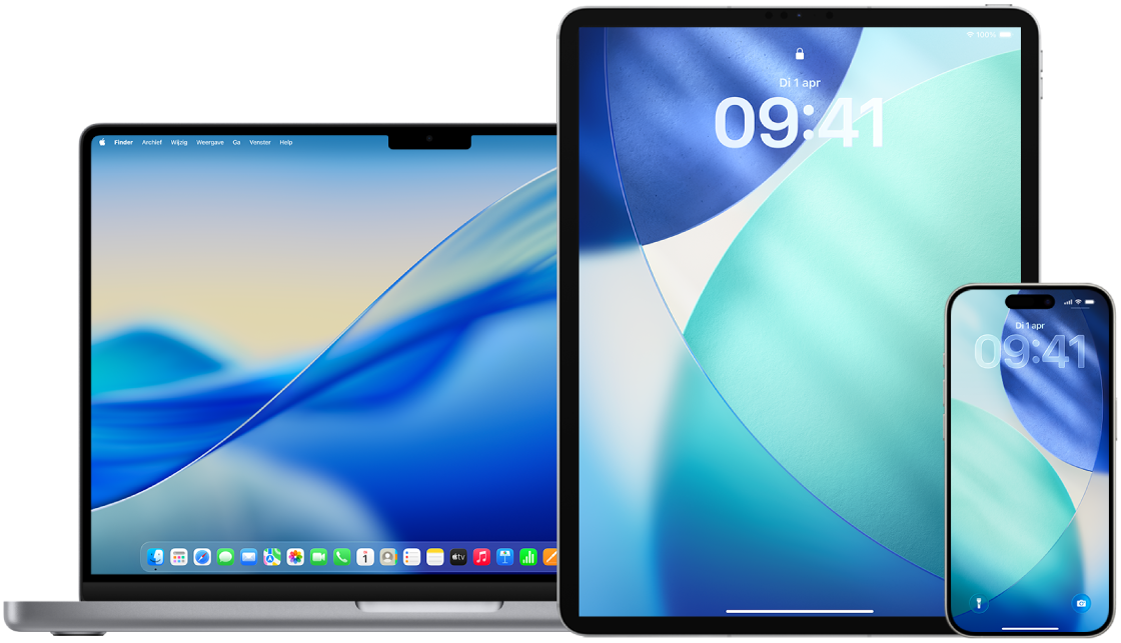
Taakbeschrijving: Om een van de onderstaande taken te bekijken, selecteer je de knop met het plusteken ![]() naast de titel.
naast de titel.
Een app uit de appbibliotheek verwijderen op de iPhone of iPad
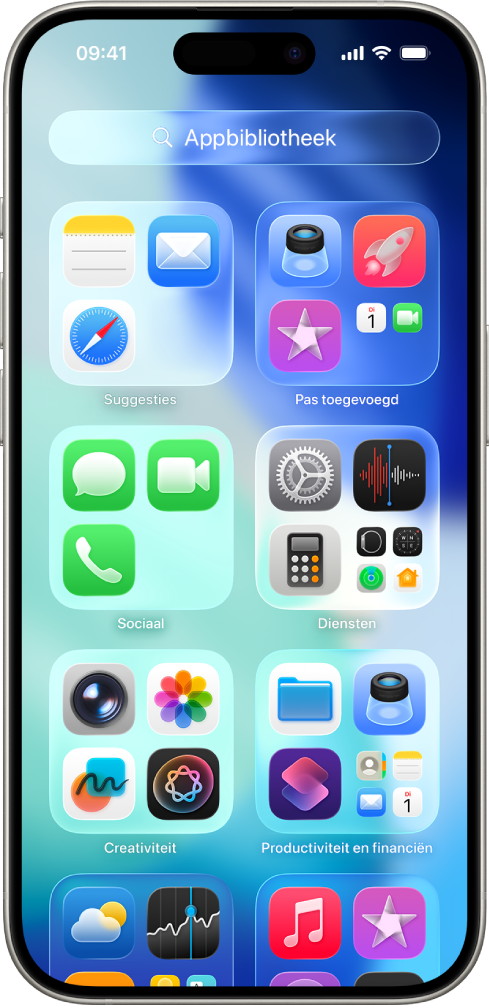
Ga naar het beginscherm en veeg naar links langs al je beginschermpagina's om naar de appbibliotheek te gaan.
Tik in het zoekveld. Alle apps die op het apparaat staan, worden in alfabetische volgorde weergegeven.
Als je een app ziet die je wilt verwijderen, houd je je vinger op het symbool van de app totdat het menu verschijnt.
Tik op 'Verwijder app' om de app te verwijderen.
Zie Apps verwijderen van de iPhone in de iPhone-gebruikershandleiding voor meer informatie.
Een app uit het beginscherm verwijderen
Houd je vinger op de app in het beginscherm.
Tik op 'Verwijder app' en vervolgens op 'Verwijder app' om de app te verwijderen.
Zie Apps verwijderen van de iPhone in de iPhone-gebruikershandleiding voor meer informatie.
Een app verwijderen van een Mac
Je kunt apps verwijderen die vanaf het internet of een extern apparaat, zoals een USB-apparaat, zijn gedownload en geïnstalleerd.
Klik op het Finder-symbool
 in het Dock en klik op 'Apps' in de navigatiekolom van de Finder.
in het Dock en klik op 'Apps' in de navigatiekolom van de Finder.Voer een van de volgende stappen uit:
Als een app in een map staat: Open de map waarin de app staat om te controleren of de app een verwijderprogramma heeft. Als je een optie ziet staan zoals 'Verwijder [app]' of '[app] verwijderen', klik je hier dubbel op en volg je de instructies op het scherm.
Als een app niet in een map staat of geen verwijderprogramma heeft: Als een app niet in een map staat of geen verwijderprogramma heeft: Sleep de app uit de map 'Apps' naar de prullenmand (aan het einde van het Dock).
WAARSCHUWING: De app wordt definitief verwijderd van je Mac wanneer jij of de Finder de volgende keer de prullenmand leegt. Als je bestanden hebt die met de app zijn aangemaakt, kun je die mogelijk niet meer opnieuw openen. Als je de app wilt houden, zet je deze terug voordat je de prullenmand leegt. Selecteer de app in de prullenmand en kies 'Archief' > 'Zet terug'.